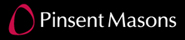- 가격 : 무료
- 종류 : 기타
- 상태 :
| 연락처 | 판매장소 | ||
|---|---|---|---|
| 내용 | 벼룩시장에 사진을 올리는 방법를 문의하시는 분들이 종종 있어서 이렇게 안내를 드립니다. 1. 글쓰기 버튼을 누릅니다. (로그인 하신 후에도 글쓰기 버튼을 보이지 않으시면 정회원이 아니어서 그렇사오니 albert@hankookchon.com 으로 "정회원 신청합니다"라는 제목과 내용으로 정회원 신청을 하시기 바랍니다.) 2. 카테고리 선택, 제목, 내용을 입력한 후 "Browse"를 클릭해서 컴퓨터에 저장하신 사진 파일을 선택합니다. (사진의 크기가 810kb 이상일 경우에는 사진을 올리실 수 없사오니 사진 크기를 줄이신 후 올리셔야 합니다.) 3. 확인 버튼을 누릅니다. (끝) -사진 크기 줄이는 방법- 사진 크기를 줄이는 방법은 여러가지가 있습니다만, 아래는 컴퓨터를 구입하시면 자동으로 설치되어 있는 "페인트(Paint)"라는 프로그램을 이용해서 사진 크기를 조절하는 안내입니다. 혹시 아래 내용이 잘 이해가 되지 않거나 잘 안되는 경우에는 야후나 네이버에 들어가서 "사진 크기 줄이는 방법" 이라고 찾기를 하시면 다양한 방법을 보실 수 있사오니 참고하시기 바랍니다. 1. 다음 순서에 따라 페인트(Paint) 프로그램을 열어주세요.. (Start->All Programes->Accessories->Paint) * 위 순서는 영문윈도우즈 기준으로 한글 윈도우즈를 이용하시는 경우에는 한글명칭으로 나옵니다. 2. Paint를 열었으면 메뉴에서 "Open"를 선택해서 컴퓨터 속에 저장해 두신 사진을 불러옵니다. 3. 사진을 불러 오셨으면 도구함에서 "Resize"버튼을 누릅니다. 4. 작은 새로운 창이 뜨면 가로세로 비율을 적절한 크기(50%,40%,30%... 원하시는 크기로)로 적어 넣고 확인 버튼을 누르시면 사진의 크기가 조절됩니다. * 주의 하실점은 가로,세로를 같은 비율로 줄이거나 늘려 주세요... 5. 짜~잔~! 네 성공적으로 줄었습니다. 그럼 메뉴에서 "다른이름으로 저장하기"을 선택해서 새로운 파일명으로 저장해주시면 됩니다. | ||
한국으로 송금 요청하는 경우, 주의하시기 바랍니다
댓글목록
등록된 댓글이 없습니다.

 알림 (2)
알림 (2)
 쪽지 (0)
쪽지 (0) 뉴스레터 (0)
뉴스레터 (0) 로그인
로그인


 추천(107)
추천(107)

 글작성
글작성